Làm mờ đối tượng hay làm nổi bật là một trong những kỹ thuật cơ bản khi chỉnh sửa video, mục đích của nó là làm che dấu đi người, vật trong video đó và với hướng dẫn làm mờ đối tượng trong video với Camtasia Studio cũng như làm nổi bật trong bài viết này sẽ giúp bạn đọc sử dụng Camtasia Studio thành thạo hơn.
Chúng ta thường thấy người, vật bị mờ hay được làm nổi bật trong các đoạn phóng sự hay đoạn phim rồi phải không ? Thực chất đó là các hiệu ứng cực kỳ đơn giản mà chúng ta có thể làm mờ đối tượng trong video với Camtasia Studio. Không chỉ mờ mà còn có thể làm mờ đối tượng trong video với Camtasia Studio vì trong phần mềm này tích hợp đầy đủ các tính năng chỉnh sửa cho một video người dùng cơ bản.

Sẽ thật tiện lợi nếu như bạn sử dụng Camtasia Studio quay video và sau đó chỉnh sửa, làm mờ đối tượng trong video với Camtasia Studio luôn. Như vậy chúng ta sẽ loại bỏ được khá nhiều công đoạn, bao gồm cả công đoạn render sau khi sử dụng Camtasia Studio quay video. Nhưng trước hết hãy cùng Taimienphi.vn khám phá xem thực sự cách làm mờ đối tượng trong video với Camtasia Studio hay làm nổi bật đối tượng ra sao nhé.
Hướng dẫn làm mờ, làm nổi bật đối tượng trong video với Camtasia Studio
Giả sử trong bài viết này Taimienphi.vn muốn làm mờ chữ comment như hình dưới hoặc làm nổi bật đối tượng trong video với Camtasia Studio thì phải làm thế nào ?
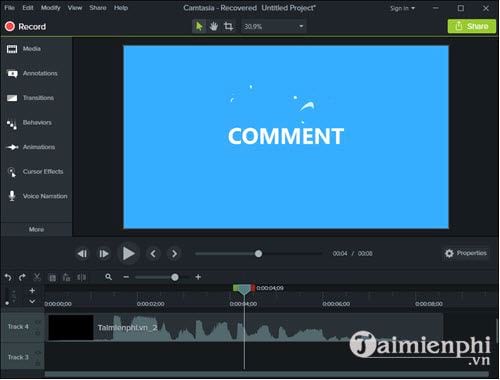
1. Làm mờ đối tượng trong video với Camtasia Studio
Bước 1: Để có thể làm mờ đối tượng trong video với Camtasia Studio chúng ta phải kích hoạt công cụ này lên trong phần Annotations mục Blur & Hightlight.

Trong này có 5 tính năng cụ thể như sau:
- Blur: Làm mờ đối tượng trong hình trong một diện tích nhất định, các vật thể nằm ngoài sẽ như bình thường, có thể làm ngược lại.
- Spotlight: Làm nổi bật đối tượng được lựa chọn, các đối tượng còn lại sẽ có màu tối hơn.
- Hightlight: Tạo điểm nhấn cho video, thông thường sử dụng để đánh dấu, tô màu cho một chữ nào đó.
- Interactive Hotspot: Tạo chú thích cho một đoạn trong video ở thời điểm bất kỳ.
- Pixelate: Giống với Blur nhưng ở đây không làm mờ mà biến các ảnh trong khung trở về định dạng pixel có hình vuông.
Bước 2: Để làm mờ đối tượng trong video với Camtasia Studio bạn chỉ việc kéo thả biểu tượng blur vào trong video trực tiếp là xong.

Tại đây bạn có quyền được thay đổi kích thước cũng như vị trí làm mở.

Bao gồm cả thời gian làm mờ khi bắt đầu, kết thúc.

Bước 3: Ngoài ra khi bạn bấm vào Properties sẽ được phép chỉnh thêm thông số làm mờ như Scale ( diện tích làm mờ) hay Opacity ( mức độ đầy của làm mờ).

Chuyển sang phần Annotations có thiết lập cơ bản Intensity có công dụng giống Opacity. Còn nếu bạn tích vào Invert sẽ tạo ra hiệu ứng ngược lại.

Sau đó bạn có thể xuất video ra như thông thường và cách làm mờ đối tượng trong video với Camtasia Studio đã hoàn tất rồi đó.
2. Làm nổi bật đối tượng trong video với Camtasia Studio
Bước 1: Để làm nổi bật đối tượng trong video với Camtasia Studio cũng tương tự như vậy, chúng ta chỉ cần kéo và thả biểu tượng Spotlight vào trong video mà thôi.

Kết quả sẽ được như hình dưới, tại đây bạn có thể khoanh vùng nổi bật to lên hoặc nhỏ đi tùy ý.

Bước 2: Khi bấm vào phần Properties bạn sẽ được chỉnh thêm về Spotlight như Scale (phạm vi làm nổi bật) hay Opacity (mức độ sáng của đối tượng).

Hay sang phần Annotations chúng ta được tùy chỉnh Intensity có nghĩa là mức độ sáng của các vật xung quanh vật thể làm nổi bật.

Đó là tất cả những gì mà chúng ta có thể làm nổi bật đối tượng trong video với Camtasia Studio .
Trên đây là hướng dẫn cách làm mờ, làm nổi bật đối tượng trong video với Camtasia Studio cực kỳ đơn giản nhưng lại rất hay được sử dụng. Nếu như bạn là người mới bắt đầu thì thủ thuật sau đây là không thể bỏ qua. Làm mờ đối tượng trong video là như vậy, nếu bạn muốn làm mờ ảnh hay làm mờ đối tượng trong ảnh thì sẽ phải làm như thế nào, cách làm mờ ảnh bằng Photoshop sẽ giúp bạn thực hiện việc này một cách dễ dàng nhất
https://thuthuat.taimienphi.vn/cach-lam-mo-noi-bat-doi-tuong-trong-video-voi-camtasia-29129n.aspx
Ngoài ra trong Camtasia Studio việc chỉnh sửa âm thanh kahs là quan trọng đấy, với hướng dẫn chỉnh âm thanh bằng Camtasia Studio, một thủ thuật cơ bản mà bất cứ ai cũng cần phải biết khi sử dụng phần mềm này thì tại sao bạn lại không tham khảo cách chỉnh âm thanh bằng Camtasia Studio tại đây nhỉ.